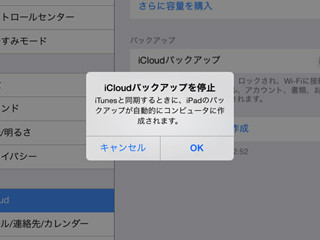説明書を読まなくても使い方がわかるのが、iPhoneの魅力であり強みです。しかし、知っているつもりが正しく理解していないこともあるはず。このコーナーでは、そんな「いまさら聞けないiPhoneのなぜ」をわかりやすく解説します。今回は、「iCloudストレージを無償の5GBで間にあわせるコツは?」という質問に答えます。
***
万一のデータ喪失に備え、日頃からiPhone上のデータをバックアップすることは大切です。バックアップさえしっかり取っていれば、新しいiPhoneに機種変更した、誤ってiPhoneを初期化してしまった、という場合でも「連絡先」や「メール」の内容、撮りためた写真といったデータをそっくりそのまま復元できます。
バックアップ先には、パソコン(iTunes)とクラウド(iCloudストレージ)を選択できますが、クラウドのほうが作業はかんたんです。無線LANに接続できる環境と電源さえ確保できれば、パソコンに頼らずワイヤレスでバックアップが完了します。問題は、無料プランの場合5GBが上限になることです。
しかし、うまくやり繰りすれば5GBでも余裕でバックアップできます。お金を払って増量する前に、以下の項目をチェックしてみましょう。
1. バックアップ対象は1台に絞る
iCloudストレージはApple IDごとに割り当てられるので、複数のiPhone/iPadを利用していてもApple IDが共通であれば無料で使える容量は5GBです。iCloudバックアップは1台だけ、それ以外はパソコン(iTunes)にバックアップ、に割り切ったほうが容量に余裕が出るぶんゆったりと使えます。
2. 失っても惜しくないデータは対象から外す
音楽再生アプリの楽曲データなど、パソコンに保存されているデータをわざわざクラウドに転送する意味はありません。iPhoneで撮影した写真(カメラロール)など、失ったら取り返しがつかないデータはiCloudストレージにバックアップし、そうでないデータは対象から外しましょう。
3. メールはため込まない
iCloudメールも、長く使ううちに使用容量が増えてきます。不要なメール、特に添付ファイル付きのメールはまめに削除して、メールボックスをスリムに保つよう心がけましょう。